Зміст
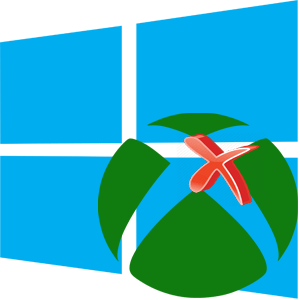
Xbox &8212; це вбудований додаток операційної системи Windows 10, за допомогою якого можна грати, використовуючи геймпад Xbox One, спілкуватися з друзями в ігрових чатах і стежити за їх досягненнями. Але не завжди ця програма потрібна користувачам. Багато хто ніколи її не використовували і не планують цього робити надалі. Тому виникає потреба видалити Xbox.
Видаляємо додаток Xbox в Віндовс 10
Розглянемо кілька різних методів, за допомогою яких можна деінсталювати Xbox з Windows 10.
Спосіб 1: CCleaner
CCleaner &8212; потужна безкоштовна русифікована утиліта, в арсенал якої входить інструмент для видалення додатків. Хbox не є винятком. Для його повного видалення з персонального комп'ютера за допомогою CClaener досить виконати наступні кроки.
- Завантажте та встановіть цю утиліту на ПК.
- Відкрийте CCleaner.
- У головному меню програми перейдіть розділ &171; сервіс & 187; .
- Виберіть пункт & 171; видалення програм&187; і знайдіть &171;Хbox&187; .
- Натисніть кнопку &171;видалення&187; .
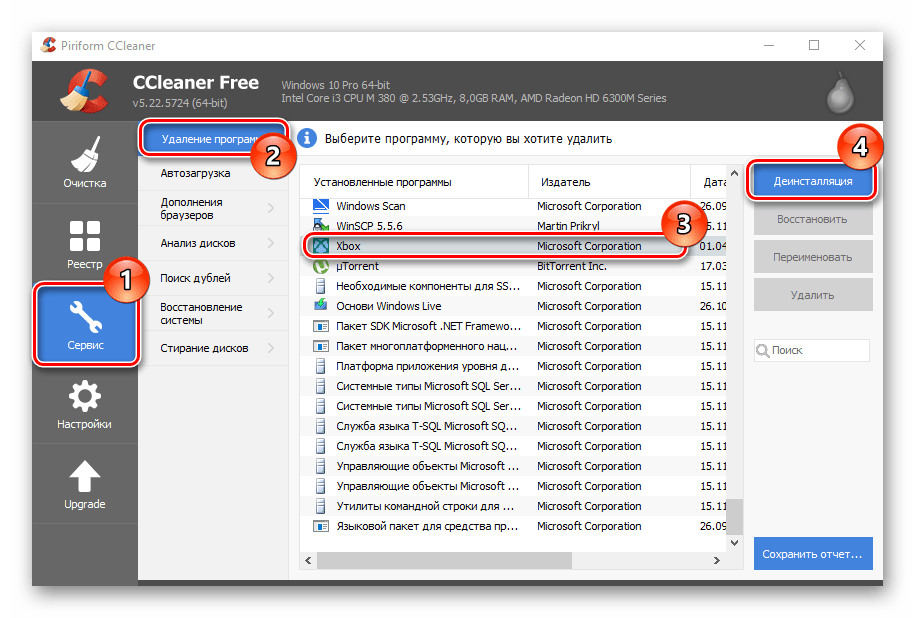
Спосіб 2: Windows X App Remover
Windows X App Remover, мабуть, одна з найпотужніших утиліт для видалення вбудованих додатків Віндовс. Так само, як і CCleaner, вона проста у використанні, незважаючи на англійську мову інтерфейсу, і дозволяє видалити Xbox всього в три натискання.
Завантажити Windows X App Remover
- Встановіть Windows X App Remover, попередньо завантаживши його з офіційного сайту.
- Натисніть кнопку &171;Get Apps&187; для побудови списку вбудованих додатків.
- Знайдіть у списку &171;Xbox&187; , поставте навпроти нього позначку і клацніть по кнопці &171;Remove&187; .
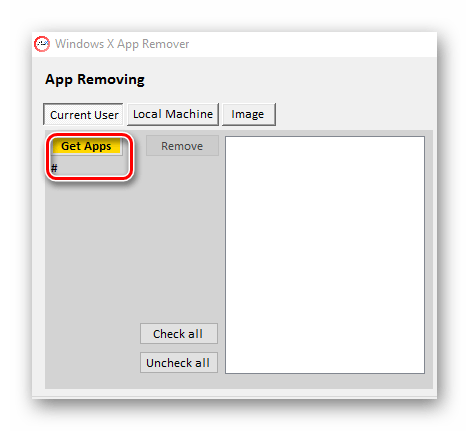
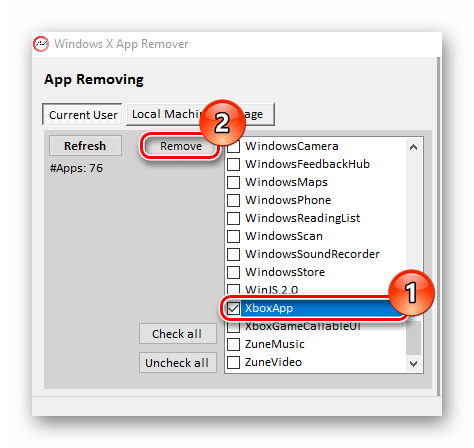
Спосіб 3:10appsmanager
10appsmanager &8212; англомовна утиліта, але, незважаючи на це, видалити Xbox з її допомогою простіше, ніж попередніми програмами, адже для цього достатньо виконати всього одну дію в додатку.
- Завантажте та запустіть утиліту.
- Натисніть на зображення &171;Xbox&187; і дочекайтеся закінчення процесу деінсталяції.
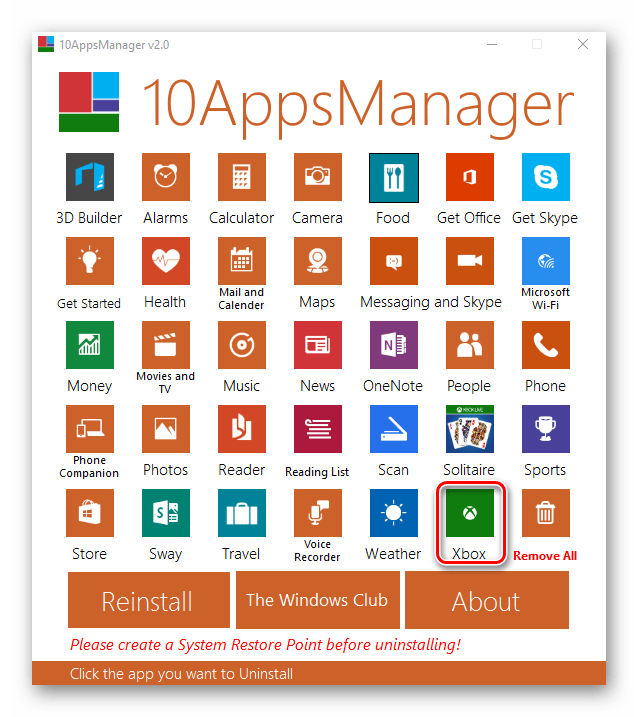
Варто згадати, що після видалення Xbox залишається в списку програми 10appsmanager, але не в системі.
Спосіб 4: вбудовані інструменти
Варто відразу відзначити, що Xbox, як і інші вбудовані додатки Віндовс 10 не можна видалити через Панель управління . Зробити це можна тільки за допомогою такого інструменту, як PowerShell . Отже, щоб видалити Xbox без встановлення додаткового програмного забезпечення, виконайте наведені нижче дії.
- Відкрийте PowerShell як адміністратор. Найбільш простий спосіб це зробити &8212; набрати фразу &171;PowerShell&187; в рядку пошуку і вибрати пункт відповідний пункт в контекстному меню (викликається правим кліком).
- Введіть таку команду:
Get-AppxPackage *xbox* | Remove-AppxPackage
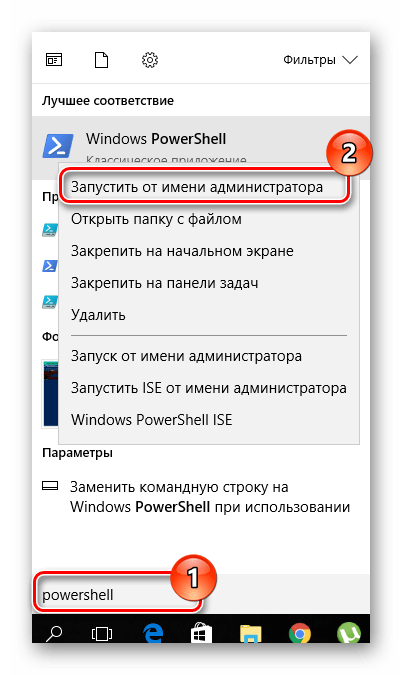
Якщо в процесі видалення у вас з'явилася помилка видалення, то просто перезавантажте свій ПК. Xbox зникне після перезавантаження.
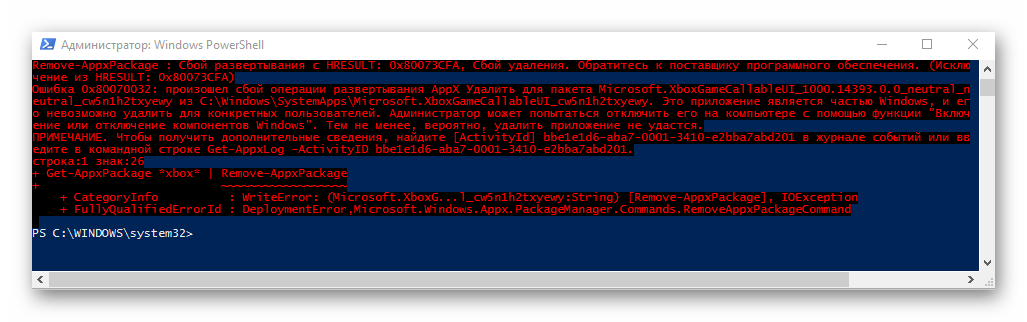
Цими простими способами можна назавжди позбутися від непотрібних вбудованих додатків Віндовс 10, від Xbox в тому числі. Тому, якщо ви не використовуєте даний продукт, просто позбудетеся від нього.



